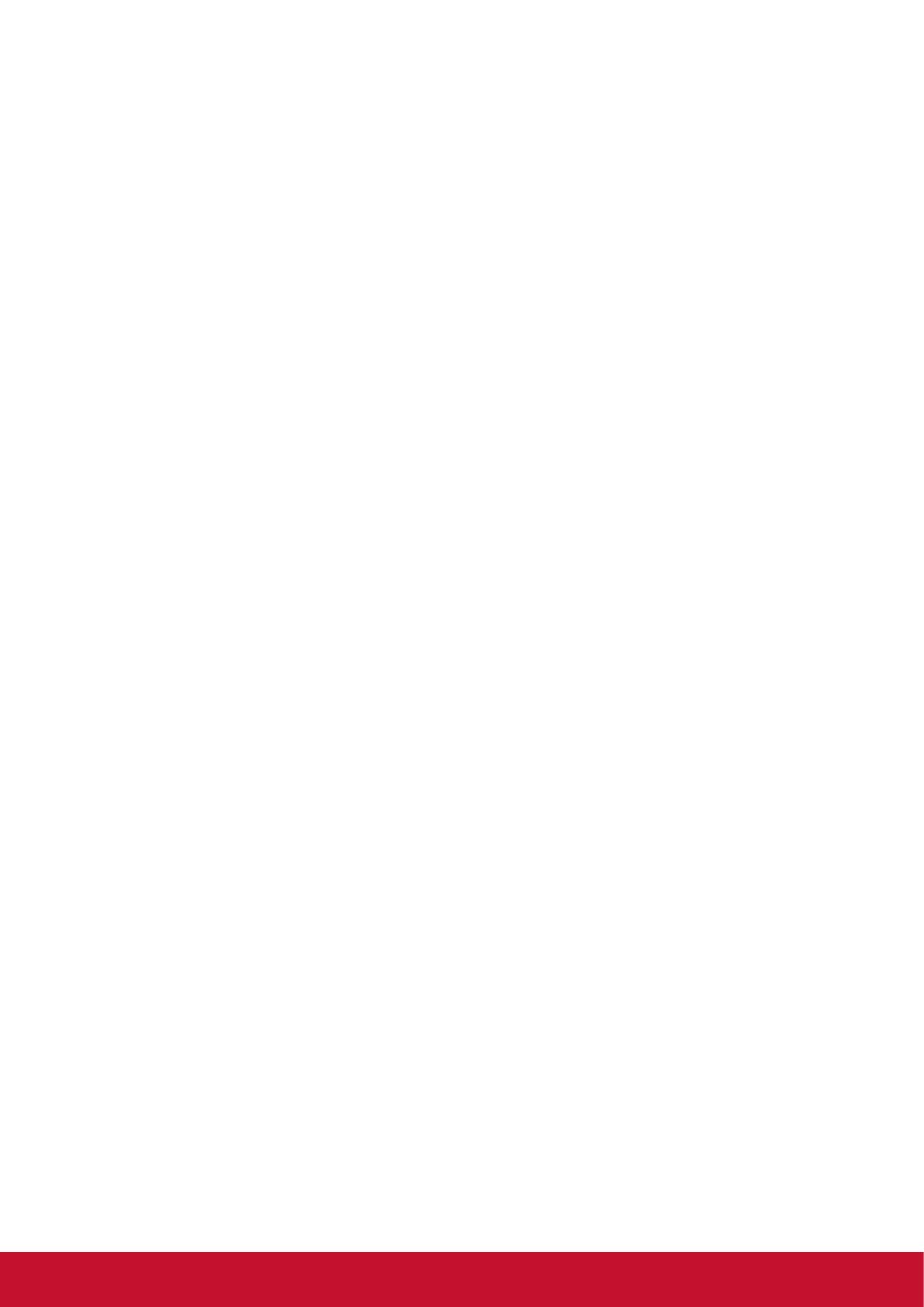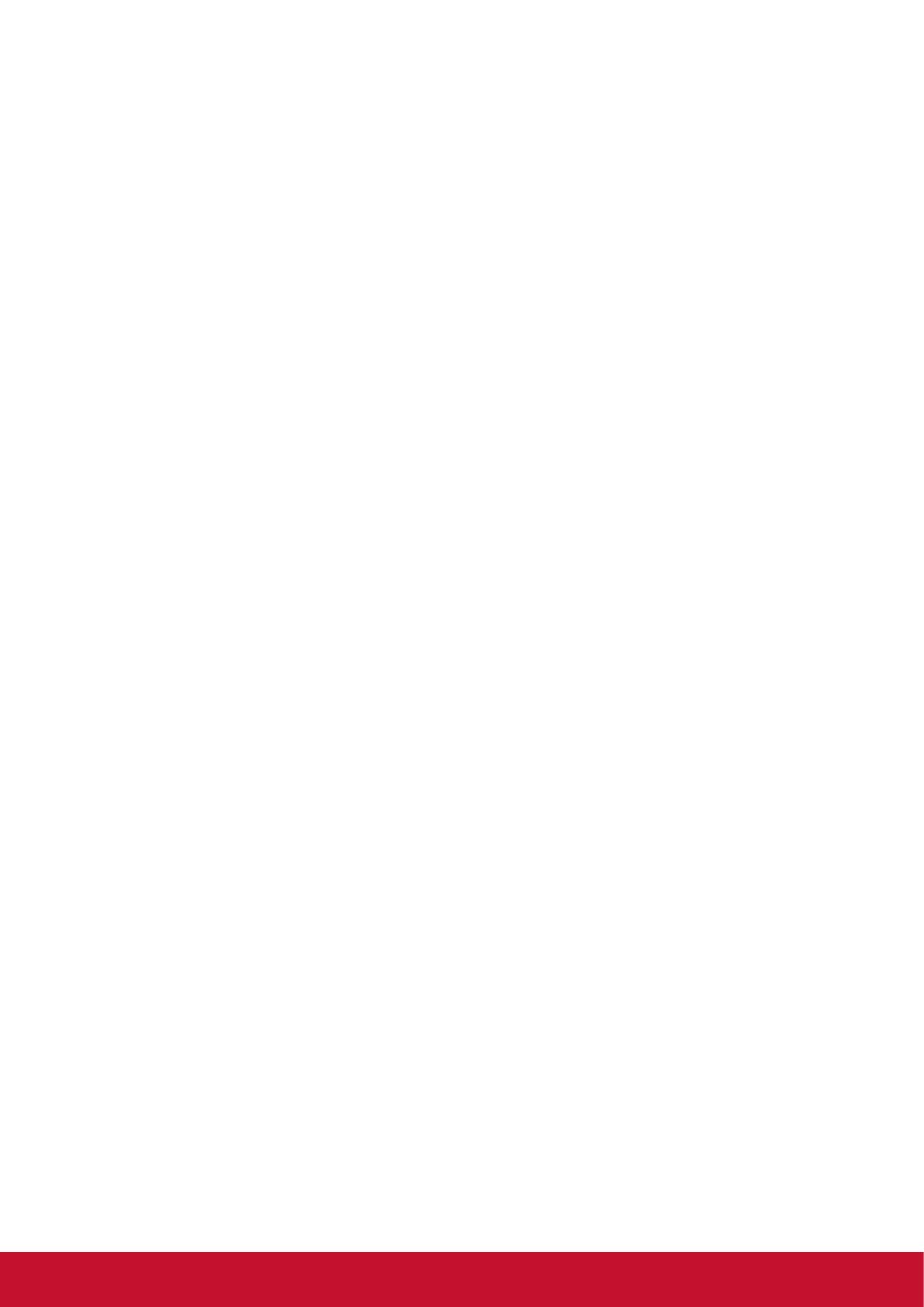
v
Содержание
3.4.2. Цифровое
видеосоединение ............. 12
3.5. Подключение ИК-приемника ....13
3.6. Сквозное подключение для ИК-
управления ................................. 13
4. Порядок работы ................................ 14
4.1. Просмотр с помощью
подключенного видеоисточника 14
4.2. Изменение формата
изображения ............................... 14
4.3. Медиаплеер ................................ 14
4.3.1. Основные настройки
дисплея ............................. 14
4.3.2. Signage Manager ............... 14
4.4. Web Browser (Веб-браузер) ....... 16
4.5. PDF Reader ................................ 17
4.6. Особое......................................... 19
4.7. Настройка (режим
администратора) ........................19
4.7.1. Wi-Fi ................................... 19
4.7.2. Ethernet ............................. 20
4.7.3. Signage Display
(Информационно-
рекламный дисплей) ........ 20
4.7.4. System Tools (Системные
функции) ........................... 20
4.7.5. Storage (Память) .............. 21
4.7.6. Apps (Приложения) .......... 21
4.7.7. Date & Time (Дата и
время) ...............................21
4.7.8. Development Setting
(Настройки для
разработчиков) ................. 21
4.7.9. About (Сведения) .............. 21
5. Экранное меню .................................. 22
5.1. Settings (Настройки) ................... 22
5.1.1. Меню «Picture»
(Изображение) .................. 22
5.1.2. Меню «Screen» (Экран) ... 23
5.1.3. Меню «Audio» (Звук) ........ 24
5.1.4. Меню «PIP» (Картинка в
картинке) ........................... 24
1. Распаковка и установка ..................... 1
1.1. Распаковка .................................... 1
1.2. Комплектация ............................... 1
1.3. Примечания по установке ............1
1.4. Установка и удаление настольных
подставок (дополнительно) ......... 2
1.5. Настенная установка .................... 3
1.6. Монтаж в портретной
ориентации....................................4
1.7. Использование приемника ДУ и
индикатора питания .................... 4
2. Компоненты и функции ..................... 5
2.1. Панель управления ...................... 5
2.2. Входные/выходные разъемы ....... 6
2.3. Пульт ДУ ........................................ 7
2.3.1. Общие функции ..................7
2.3.2. Установка батарей в пульт
ДУ ........................................ 8
2.3.3. Использование пульта ДУ . . 8
2.3.4. Рабочий диапазон пульта
ДУ ........................................ 8
3. Подключение внешнего
оборудования ...................................... 9
3.1. Подключение внешнего
оборудования (DVD/VCR/VCD) ... 9
3.1.1. Использование видеовхода
HDMI .................................... 9
3.2. Подключение к ПК ........................ 9
3.2.1. Использование входа VGA 9
3.2.2. Использование входа DVI 10
3.2.3. Использование входа
HDMI .................................. 10
3.2.4. Использование входа
DisplayPort ......................... 11
3.3. Подключение
аудиооборудования .................... 11
3.3.1. Подключение внешнего
аудиоустройства ............... 11
3.4. Подключение нескольких
дисплеев с последовательной
конфигурацией ...........................12
3.4.1. Подключение интерфейсов
управления дисплеями .... 12